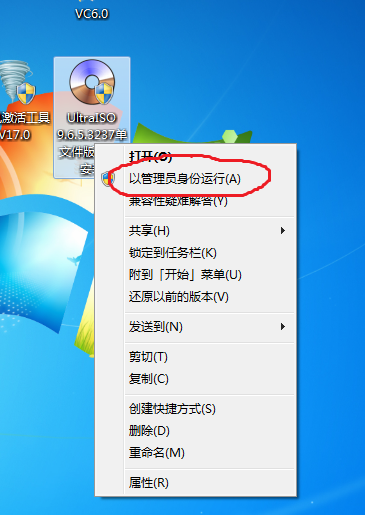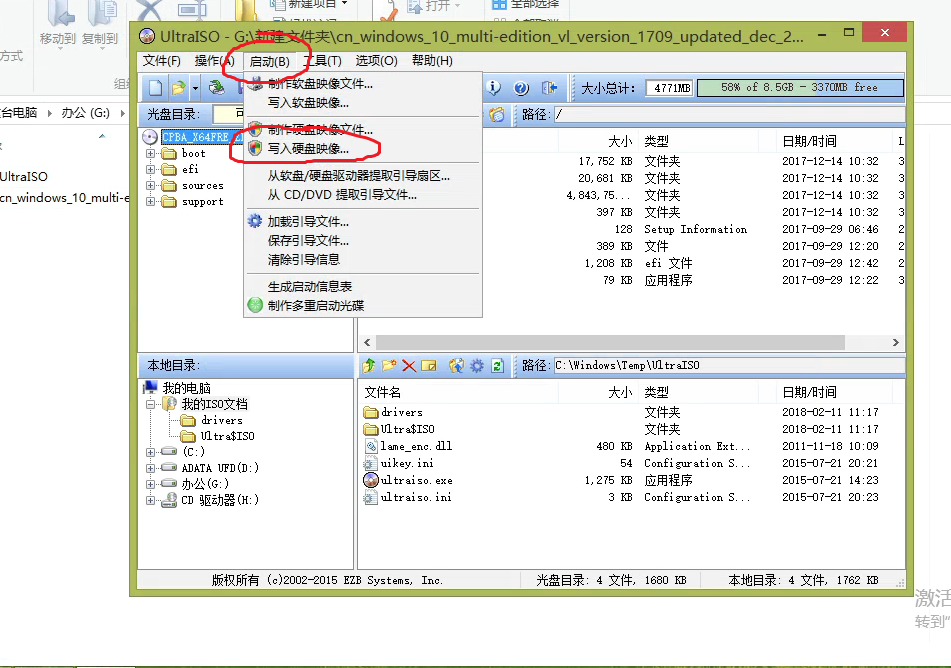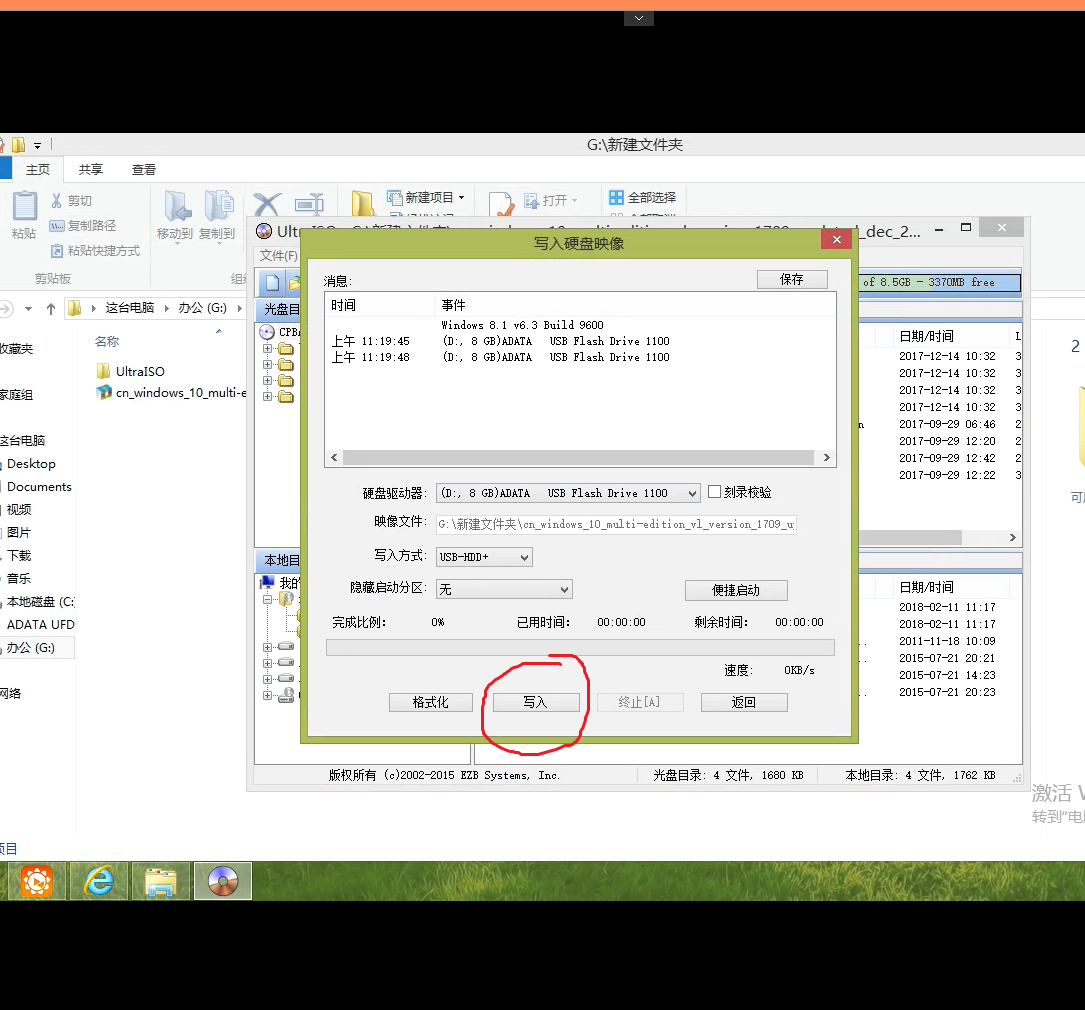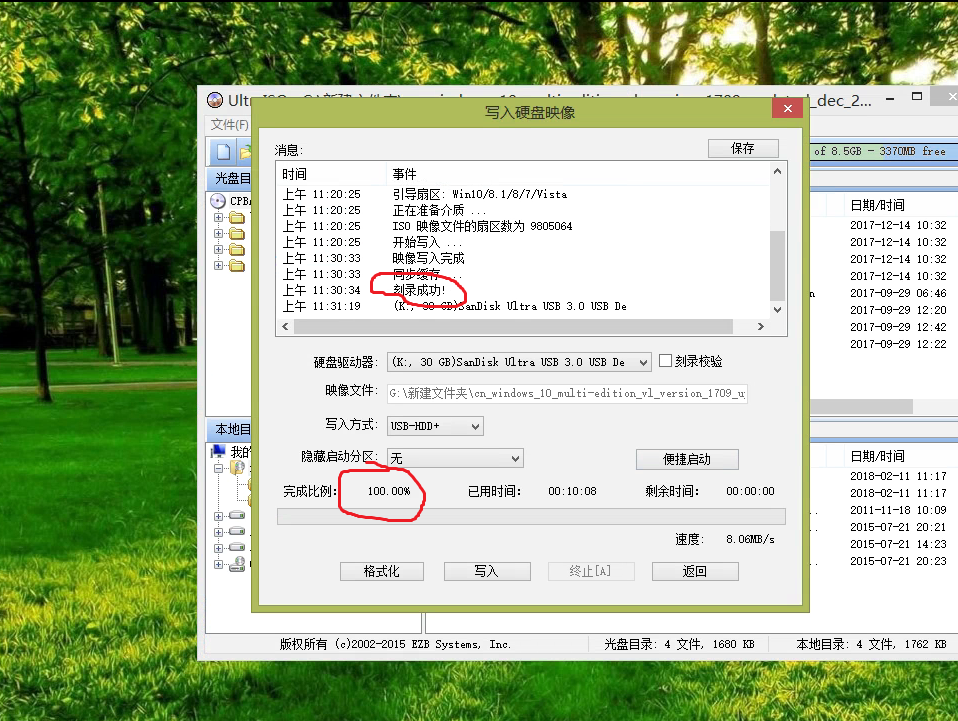软碟通(即UltraISO)百度云下载链接:
https://pan.baidu.com/s/1i6xAUpR
第一步:下载工具和系统镜像并以管理员身份运行UltraISO 9.6.5.3237单文件版,单击右键即可看到该选项。
系统镜像百度云链接也有,一个截至目前最新版的win10多版本版,和win7旗舰版
读者如需下载更多版本的windows镜像,请参考:
2.windows原版镜像怎么下载,msdn.itellyou上面列的项目的详细解读
http://blog.csdn.net/coco56/article/details/79316472
第二步:单击”文件“,会看到有个“打开”的选项,点击打开,找到你下载的镜像。
第三步:找到之后单击“打开”
第四步:单击“启动“-》”写入硬盘映像“
第五步:单击”写入“,并随后单击”是“。注意此步会格式化你的U盘,如U盘内有个人需要保存的文件,请更换U盘,或转移到电脑上非C盘的位置(注意,使用本人的方法,无需格式化其他盘,但是使用别人的方法可能就要把整块硬盘全格式化了)。
所谓的C盘、D盘、E盘都是用一块物理硬盘软分区的,你把一块物理硬盘想分多少块就分多少块。不过笔者建议分两个区就行了,一个C盘,一个D盘。如果是双硬盘(一个机械硬盘+一个固态硬盘),那么建议就不必再软分区了。直接固态当C盘,机械当D盘就好了。
如何给硬盘软分区?
请单击如下文章链接:
4如何给硬盘调整分区(逻辑分区或拓展分区无法给主分区容量怎么办?)
http://blog.csdn.net/COCO56/article/details/79318447
第六步:刻录成功后会有显示“刻录成功!”并且下方的完成比例会变成“100%”,此时,你已经把U盘系统盘做好了。
如您对如何设置U盘为第一启动项有疑问
请单击下方文章链接:5如何设置U盘为第一启动项,在安装windows操作系统时如何从U盘启动?
http://blog.csdn.net/COCO56/article/details/79318212